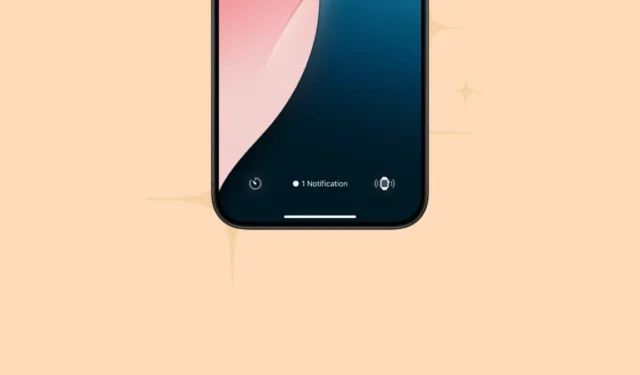
Med iOS 18 har tilpasning vært høyt på Apples agendaliste. Ikke bare har selskapet introdusert høynivåtilpasning for kontrollsenteret og startskjermen med alternativer som å plassere appikoner hvor som helst på skjermen, og endre farge og størrelse (får appnavnene forsvinne), men de har også tatt låseskjermen tilpasning et skritt videre.
Du kan endelig bytte ut de eldgamle kamera- og lommelyktkontrollene nederst på startskjermen med kontroller du faktisk bruker.
Hvordan virker det? Hver låseskjerm kan ha forskjellige kontroller, så hvis bruken din har en tendens til å endre seg med forskjellige faktorer, som om du er hjemme eller på jobb, kan du til og med raskt administrere det. Det er mange kontroller å velge mellom i kategorier som tilkobling, tilgjengelighet, klokke, Hjem, snarveier osv. Så du kan finne den perfekte erstatningen for kamera- eller lommelyktkontroller.
Og enda viktigere, du kan fortsatt bytte til venstre på startskjermen for å åpne kameraet! Mens i den første betaen, alternativene bare inkluderer systemkontroller fra Apple, inkluderte Keynote en demonstrasjon med en kontroll fra Snapchat, noe som betyr at tredjepartskontroller også vil være tilgjengelige for låseskjermen slik de vil være for kontrollsenteret.
Slik bytter du låseskjermkontrollene.
- Lås opp iPhone ved hjelp av Face/Touch ID, men ikke gå til startskjermen.
- Trykk deretter og hold inne gjeldende låseskjerm.
- Hvis iPhone allerede er ulåst, ikke lås den. Bare sveip ned fra toppen av skjermen for å åpne varslingssenteret og trykk lenge på en tom del av skjermen (ikke varslene). Du kan også sveipe varslene ned for å skjule dem hvis de er i veien for deg.
- Tilpasningsalternativer for låseskjermen vises. Sveip til låseskjermen du vil tilpasse. Trykk deretter på «Tilpass» nederst.
- Velg «Lås skjerm» fra alternativene.
- Deretter trykker du på «–» på kontrollen du vil bytte, la oss si Kamera.
- Trykk deretter på «+» som vises i stedet.
- Velg kontrollen du vil legge til i stedet.
- Gjenta deretter trinnene med lommelyktkontrollen hvis du også vil erstatte den.
- Til slutt trykker du på «Ferdig» i øvre høyre hjørne for å lagre endringene.
Hvis du er som meg, har du kanskje funnet kamerakontrollen på låseskjermen litt overflødig siden du kan sveipe for å åpne kameraet uansett (som er det jeg synes er lettest). Med iOS 18 trenger du ikke å tåle denne redundansen lenger!




Legg att eit svar